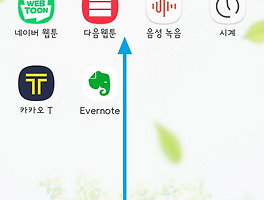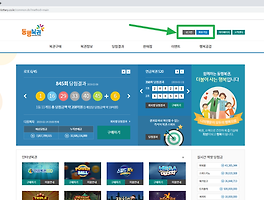선택한 위치에 Windows를 설치할 수 없습니다. 미디어 드라이브를 확인하세요. 자세한 정보 0x80300024 해결 방법
오랜만에 컴퓨터를 포맷했습니다. 별문제 없이 금방 끝날 것으로 생각되었는데 윈도우를 설치하려고 보니 선택한 위치에 Windows를 설치할 수 없습니다. 미디어 드라이브를 확인하세요. 자세한 정보 0x80300024라는 오류가 나오면서 윈도우 설치가 진행이 안 되더군요.
실제 윈도우를 설치할 파티션은 SSD 였으며 현재 드라이브1번이 SSD 드라이브 였습니다.

매번 포맷할 때마다 새로운 문제로 인해서 설치 시간이 지연되니 기록을 반드시 남겨야겠다는 의미도 있고 이러한 오류로 문제가 생기신 분들도 참고하라고 나름대로 글을 작성하였습니다.
포맷하면서 해당 오류에 대한 검색을 당시에 검색을 해보니 윈도우를 설치할 디스크가 드라이브 0번에 지정되어야 한다는 내용이 대부분이었습니다.
제가 사용하는 메인 보드는 Asrock이었으며 bios를 들어가는 환경은 컴퓨터 부팅 시 DEL이나 F2키를 눌러 디스크 순서를 확인해 봤습니다.
Advanced 메뉴를 확인해 보니 Boot Option에서 SSD가 가장 첫 번째로 세팅이 되어 있었습니다.
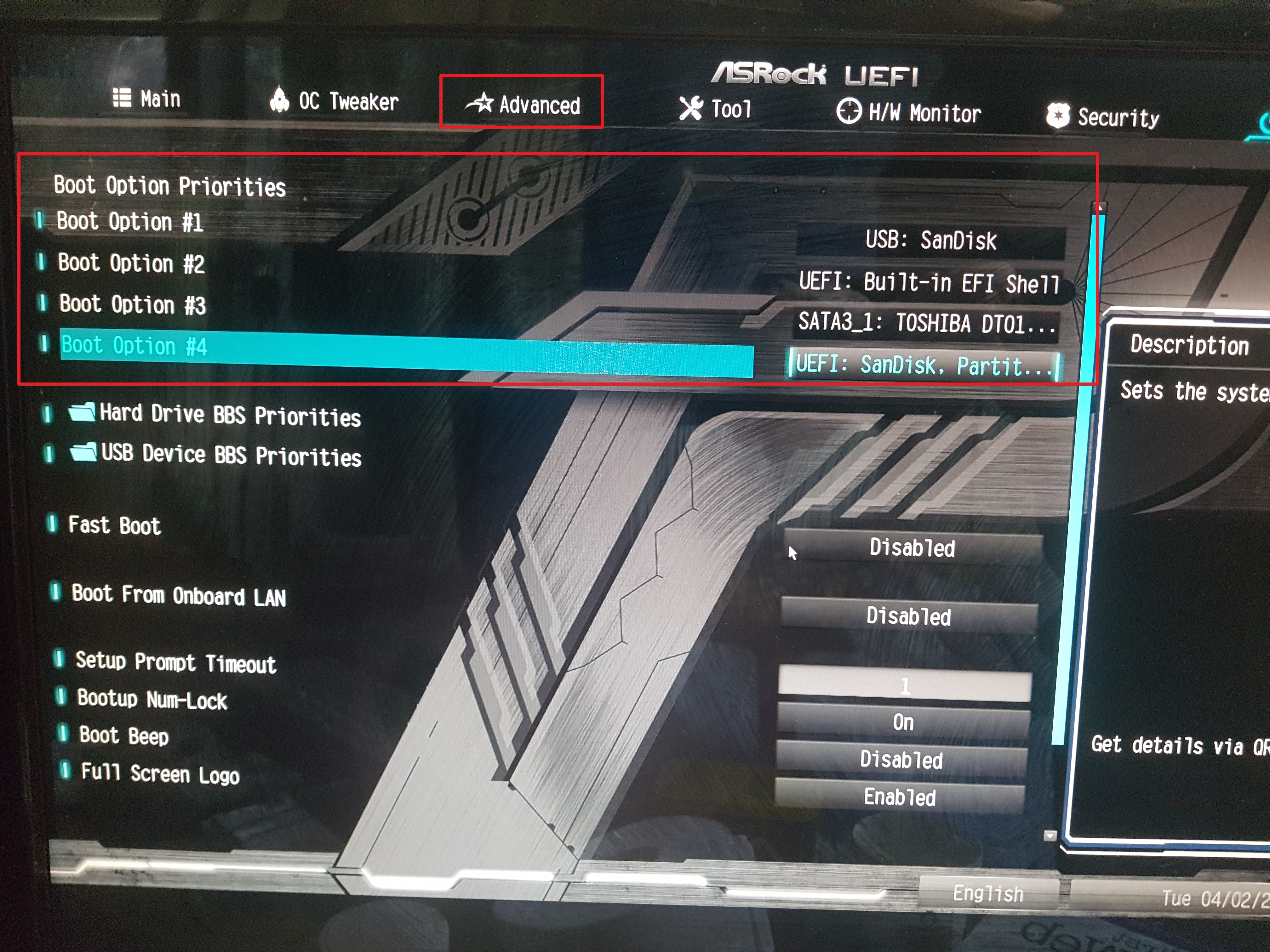
다시 BIOS 환경에 들어가서 BOOT option 메뉴에서 SSD를 제외하고 나머지 옵션들은 모두 Disabled로 하였으나 그래도 SSD에 윈도우 설치가 진행이 안 됩니다.

귀찮지만 할 수 없이 컴퓨터를 종료하고 컴퓨터 내부를 열어 연결된 하드디스크 SATA 케이블을 모두 제거하고 SSD와 연결된 SATA 케이블만 다시 연결하였습니다.
가장 큰 빨간색 네모 칸이 메인보드와 SATA 케이블이 연결되는 자리였습니다. 총 3개의 케이블이 연결되어 있었으며 SSD만 남겨 놓고 기존에 연결되어 있던 하드와 연결된 SATA 케이블은 모두 제거하였습니다.

다시 윈도우 설치를 진행해 보니 정상적으로 윈도우 설치가 진행이 완료되더군요.
윈도우 설치를 완료하고 기존에 사용하던 하드 디스크를 다시 연결하였는데 사용하던 하드 디스크들이 정상적으로 인식이 되지 않는 현상이 생기더군요.
나머지 두 개의 하드디스크와 연결된 SATA 케이블들의 위치를 번갈아 SATA 케이블을 연결하며 윈도우를 다시 재부팅 하여 드라이브를 확인하길 몇차례 반복하다 보니 정상적으로 기존에 사용하던 하드 디스크들도 인식이 되었습니다.
기존에 보조로 사용하던 하드 디스크에는 포맷하기 전에 중요한 자료들이 있었기 때문에 반드시 문제없이 인식이 되어야 하는데 다행히 무사히 윈도우 설치도 완료하고 기존에 사용하던 하드 디스크들도 잘 인식이 되어서 다행입니다.

컴퓨터 환경에 따라서 해결 방법이 많이 차이가 나는 것 같습니다만 역시나 가장 원시적인 방법이 가장 좋은 해결책이 되는 것 같기도 합니다.
혹시나 저와 비슷한 상황으로 문제가 생기신 분들이 있다면 참고하셔서 문제가 잘 해결 되시기를 바랍니다.